Sperren Sie den Platz zur Zusammenarbeit, um die Kursteilnehmer vorübergehend an der Bearbeitung von Inhalten in diesem Bereich zu hindern. Der Inhalt kann von den Kursteilnehmern weiterhin angezeigt werden.
So sperren oder entsperren Sie einen Bereich für die Zusammenarbeit in Ihrem Kursnotizbuch:
-
Melden Sie sich bei Microsoft365.com mit der von Ihrer Bildungseinrichtung bereitgestellten Anmeldung an.
Hinweise:
-
Wenn die Kursnotizbuch-App nicht sofort angezeigt wird, wählen Sie das App-Startfeld aus, um sie zu finden.
-
Wenn Ihr Kursnotizbuch in Microsoft Teams erstellt wurde, verwalten Sie es direkt in Teams.
-
-
Wählen Sie Kursnotizbuch > Notizbücher verwalten aus.
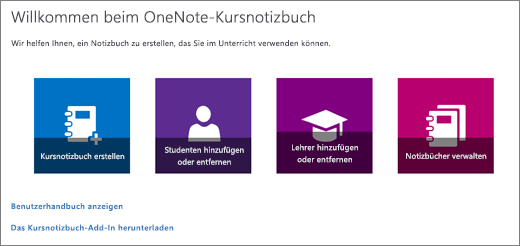
-
Wählen Sie das Kursnotizbuch aus, das Sie anpassen möchten, und setzen Sie die Umschaltfläche Für Zusammenarbeit sperren auf Gesperrt.
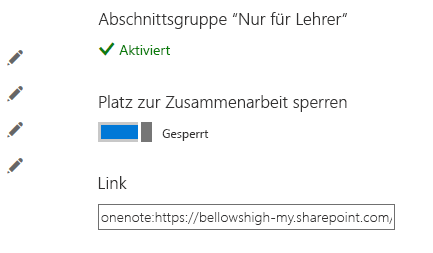
-
Um den Bereich für die Zusammenarbeit zu entsperren, wiederholen Sie die obigen Schritte, und legen Sie die Umschaltfläche Zusammenarbeit sperren auf Entsperrt fest.










